win10系统关闭广告弹窗的方法
- 时间:2020-12-18 17:08
- 来源:下载吧
- 编辑:weijiayan
相信有很多用户在使用电脑浏览一些网页的时候都遇到过网页中出现广告弹窗的情况,大部分用户都是非常厌烦这些广告弹窗的,但是又不知道要如何彻底的阻止它们,这样的话在win10系统中可以设置一个阻止弹出窗口的功能进行解决,想必有很多用户都会需要用到这个功能,但是还不知道要如何操作在win10系统中设置,那么接下来小编就跟大家分享一下具体的设置操作方法吧,感兴趣的朋友不妨一起来看看这篇方法教程,希望小编分享的这篇方法教程能够对大家有所帮助。
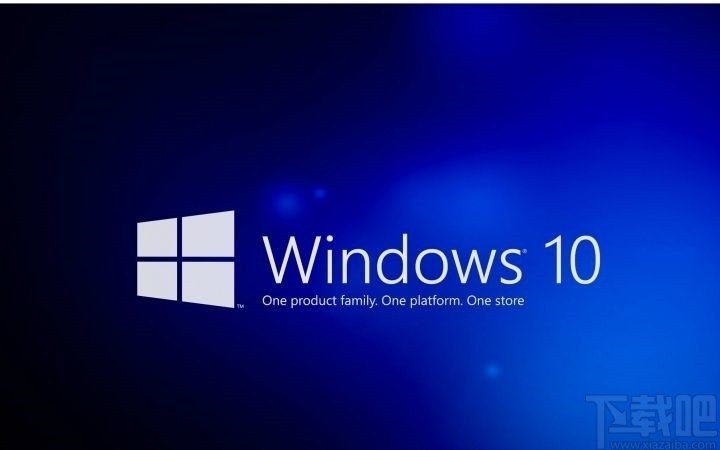
方法步骤
1.首先我们打开控制面板之后,在其中找到Internet这个选项,找到之后点击进入到它的设置界面。
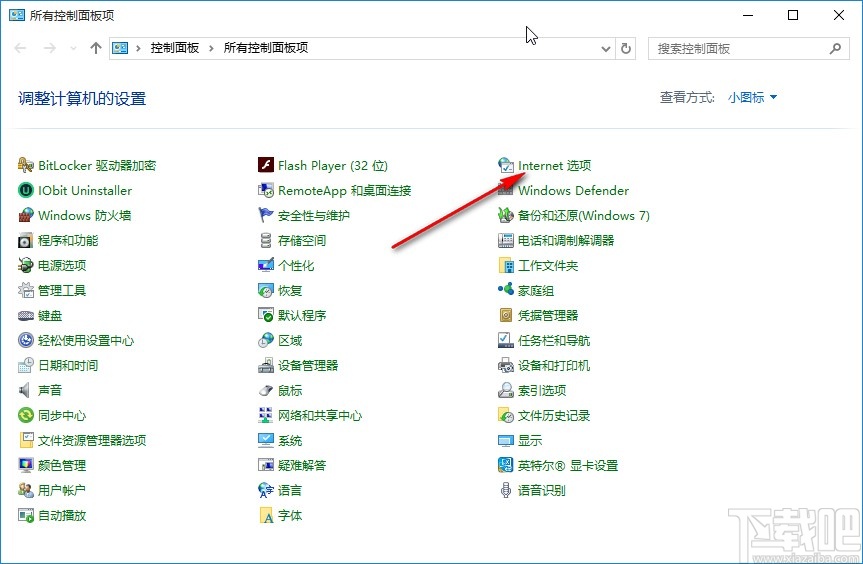
2.点击之后打开Internet属性这个设置界面,在其中切换到隐私设置模块,就可以看到有“启用弹出窗口阻止程序”这个选项,然后勾选它并点击旁边的设置按钮。
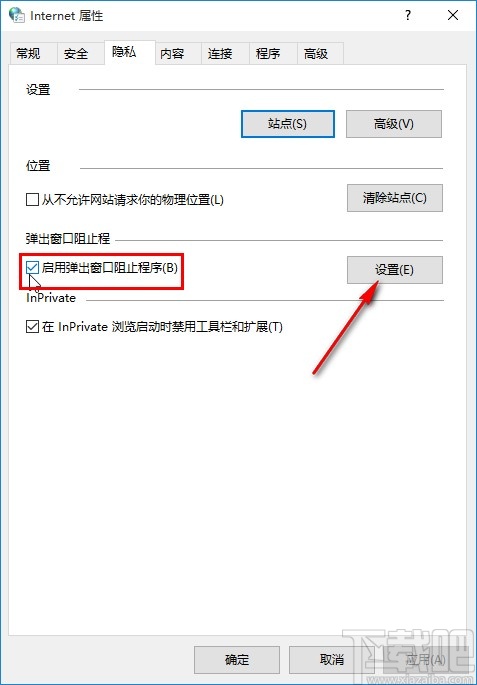
3.点击旁边的这个设置按钮之后,接下来下一步在出现的界面中,勾选“阻止弹出窗口时显示通知栏”这个选项,还可以点击下方的阻止级别。

4.点击阻止级别之后,接下来根据自己的需求来选择想要阻止的选项即可,如下图中所示。
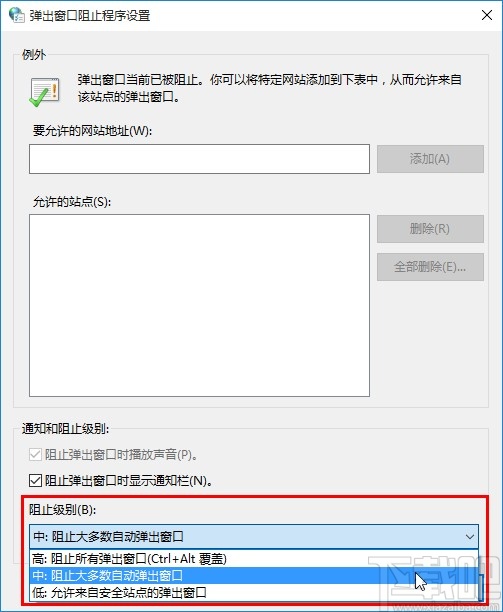
5.如果有想要允许弹窗的网页的话就在上方输入网址,点击添加按钮,添加之后就不会阻止这个站点的弹窗。
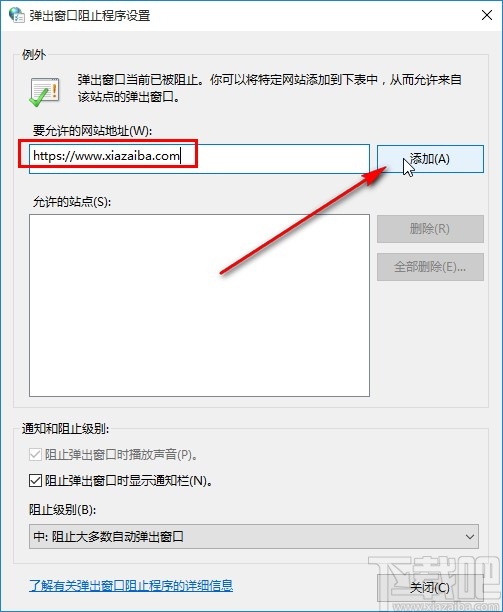
6.最后完成设置之后,点击右下角的应用按钮,然后再点击旁边的确定按钮确定保存修改就可以了。
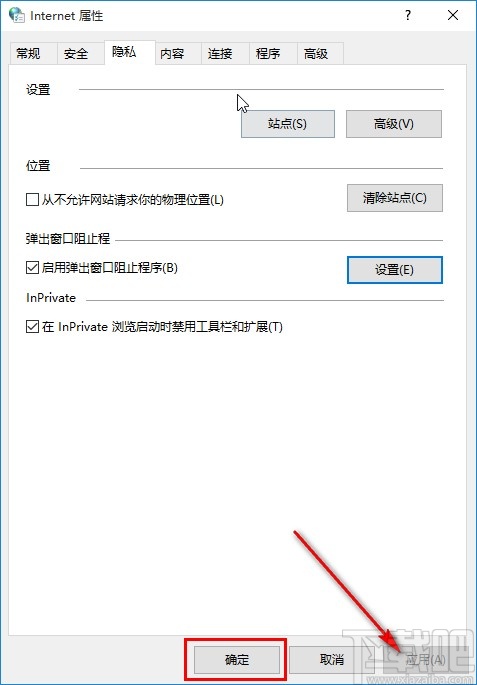
以上就是小编今天跟大家分享的使用win10系统的时候关闭广告弹窗的具体操作方法,感兴趣的朋友不妨一起来看看这篇方法教程,希望这篇教程能够对大家有所帮助。
最近更新
-
 淘宝怎么用微信支付
淘宝怎么用微信支付
淘宝微信支付怎么开通?9月5日淘宝公示与微信
- 2 手机上怎么查法定退休时间 09-13
- 3 怎么查自己的法定退休年龄 09-13
- 4 小红书宠物小伙伴怎么挖宝 09-04
- 5 小红书AI宠物怎么养 09-04
- 6 网易云音乐补偿7天会员怎么领 08-21
人气排行
-
 Win10控制面板在哪 Windows10打开控制面板方法
Win10控制面板在哪 Windows10打开控制面板方法
Windows10系统虽然把传统的开始菜单带回来了,但是还是发生了很大
-
 Win10自动更新怎么关闭 Windows10自动更新关闭教程
Win10自动更新怎么关闭 Windows10自动更新关闭教程
Windows10默认开启自动更新功能,且不再面向普通用户提供关闭选项
-
 win10一键还原(系统还原)图文教程
win10一键还原(系统还原)图文教程
Windows10自带的一键还原(系统还原)功能是一项非常实用的功能,
-
 Win10怎么取消开机(登录)密码
Win10怎么取消开机(登录)密码
给Windows设置一个复杂的安全密码是必要的,但复杂的密码也就导致
-
 windows modules installer worker是什么 CPU/磁盘占用高解决方法
windows modules installer worker是什么 CPU/磁盘占用高解决方法
使用Win8、Win10的朋友经常会看到WindowsModulesInstallerWorker
-
 Win7小马激活工具oem7f7怎么用
Win7小马激活工具oem7f7怎么用
Windows7安装完成后的首要任务就是激活Win7。Windows7的反盗版技
-
 Win10怎么把此电脑(计算机)放到桌面
Win10怎么把此电脑(计算机)放到桌面
Win10桌面默认是不显示“此电脑”(Win8/Win10)(我的电脑(XP)、
-
 通过重置一招解决win10出现的各种bug win10bug解决教程
通过重置一招解决win10出现的各种bug win10bug解决教程
win10发布以来,随着用户安装升级热情高涨,一系列的问题就出来了
-
 Win10怎么设置开机密码
Win10怎么设置开机密码
Windows10的开机登录密码,不仅可以设置传统的字符密码,还针对触
-
 小马激活工具(oem7)提示“Cannot open file 'C:OEMSF',拒绝访问"怎么办
小马激活工具(oem7)提示“Cannot open file 'C:OEMSF',拒绝访问"怎么办
安装完Windows7系统进行激活,但小马激活工具激活Win7的时候提示
